Kaip pridėti arba ištrinti „Netflix“ profilį mobiliajame ir darbalaukyje
Įvairios / / October 03, 2023
Pasikeitus „Netflix“ slaptažodžių dalijimosi politikai, daugelis žmonių pakeitė arba visiškai atšaukė savo planą. Tai gali turėti įtakos žmonėms, kurie šiuo metu dalijasi savo „Netflix“ paskyromis su kitais. Taigi, kad „Netflix“ paskyra būtų mažiau perkrauta, galite pridėti arba ištrinti „Netflix“ profilį. Skaitykite toliau, kad sužinotumėte, kaip.

Netflix profilio pridėjimas arba ištrynimas gali padėti užtikrinti, kad gausite savo privačią erdvę, net kai kiti šeimos nariai naudojasi ta pačia Netflix paskyra. Jei reikia, taip pat galite grįžti ir atlikti pakeitimus, pvz., naudodami PIN kodą, kad užrakintumėte „Netflix“ profilį. Taigi, pradėkime nuo proceso be tolesnių veiksmų.
Pastaba: Prieš tęsdami įsitikinkite, kad esate prisijungę prie „Netflix“ paskyros.
Ką reikia žinoti prieš pridedant arba ištrinant profilius „Netflix“.
Prieš pradėdami, trumpai pažvelkime į keletą svarbių dalykų, į kuriuos reikia atsižvelgti prieš pridedant arba ištrinant profilius „Netflix“.
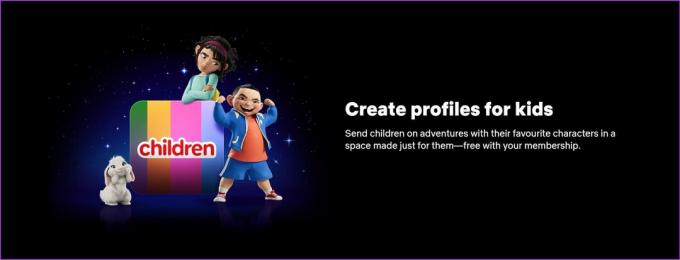
- „Netflix“ leidžia vartotojams sukurti ne daugiau kaip 5 profilius vienoje paskyroje, neatsižvelgiant į jūsų planą.
- Jei naudojate įrenginį, pagamintą iki 2013 m., gali nepavykti pasiekti „Netflix“ profilių funkcijos.
- Bet kokie profilio pakeitimai taikomi tik tam profiliui. Kiti profiliai toje pačioje paskyroje nebus paveikti.
- Galite sukurti naują profilį, tik jei jūsų paskyroje šiuo metu yra 4 arba mažiau nei 4 profiliai.
- Negalite redaguoti „Netflix Kids“ profilio, kad taptumėte įprastu profiliu. Norėdami tai padaryti, turite ištrinti „Netflix Kids“ profilį ir pridėti naują.
- Įprastą profilį galite paversti „Netflix Kids“ profiliu.
- „Netflix Kids“ profilyje profilio nuotraukoje bus speciali „Kids“ žyma. Be to, Vaikų profilio brandos įvertinimą galite nustatyti tik iki leistino PG lygio.
- Bet kokie profilio brandos įvertinimų pakeitimai neturės įtakos jokiam kitam profiliui.
- Ištrynus profilį „Netflix“, visi su profiliu susiję duomenys bus ištrinti visam laikui.
Dabar pažiūrėkime, kaip galite pridėti, redaguoti ir ištrinti profilius „Netflix“.
Kaip pridėti „Netflix“ profilius
Jei naujas namų ūkio narys prisijungia prie jūsų „Netflix“ plano arba jei turite laisvų profilių ir norite juos tinkamai panaudoti, galite pridėti „Netflix“ profilių prie savo paskyros. Štai kaip tai padaryti naudojant „Netflix“ žiniatinklio naršyklėje arba naudojant oficialią programą mobiliesiems.
Pastaba: Ši parinktis bus galima tik tuo atveju, jei jūsų „Netflix“ paskyroje šiuo metu yra 4 ar mažiau profilių.
„Netflix“ naudojimas žiniatinklio naršyklėje
1 žingsnis: Atidarykite „Netflix“ svetainę bet kurioje žiniatinklio naršyklėje.
Atidarykite „Netflix“.
2 žingsnis: Čia spustelėkite Pridėti profilį.
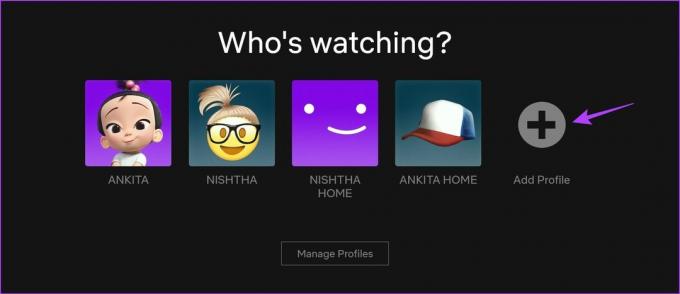
3 veiksmas: Pridėkite savo profilio pavadinimą.
4 veiksmas: Pažymėkite parinktį Vaikas, jei šis profilis skirtas vaikams.
5 veiksmas: Baigę spustelėkite Tęsti.
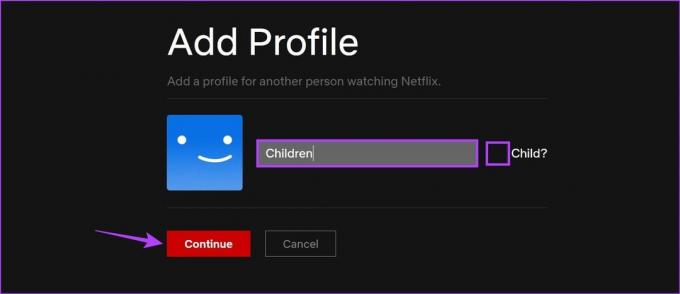
Taip prie jūsų „Netflix“ paskyros bus pridėtas „Netflix“ profilis.
„Netflix“ programos naudojimas „iPhone“ ir „Android“.
1 žingsnis: Atidarykite „Netflix“ programą.
2 žingsnis: Čia bakstelėkite savo „Netflix“ profilį.

3 veiksmas: Apatiniame dešiniajame kampe bakstelėkite Mano Netflix su profilio piktograma.
4 veiksmas: Tada bakstelėkite mėsainio piktogramą viršutiniame dešiniajame kampe.

5 veiksmas: Iš parinkčių bakstelėkite Tvarkyti profilius.
6 veiksmas: Čia bakstelėkite Pridėti profilį.

7 veiksmas: Naudodami parinktis pridėkite savo profilio vardą, pakeiskite profilio nuotrauką ir įjunkite Vaikų profilio jungiklį, jei šis profilis skirtas vaikams.
8 veiksmas: Atlikę visus pakeitimus bakstelėkite Išsaugoti.

Taip jūsų „Netflix“ paskyroje bus sukurtas naujas profilis.
Taip pat skaitykite:Kaip naudoti skirtuką „Mano Netflix“ programoje „Netflix“.
Redaguokite „Netflix“ profilius darbalaukyje ir mobiliajame telefone
Net ir sukūrę naują profilį „Netflix“, galite grįžti ir tinkinti tam tikrus profilio nustatymus. Tai gali apimti nustatymą tinkinta „Netflix“ profilio nuotrauka, automatinio paleidimo nustatymų keitimas, brandos įvertinimas, kalba ir net profilio pavadinimas. Norėdami tai padaryti naudodami „Netflix“ programą mobiliesiems ir žiniatinklio naršyklę, atlikite toliau nurodytus veiksmus.
„Netflix“ naudojimas žiniatinklio naršyklėje
1 žingsnis: Atidarykite „Netflix“ bet kurioje žiniatinklio naršyklėje.
Atidarykite „Netflix“.
2 žingsnis: Tada spustelėkite Tvarkyti profilius.
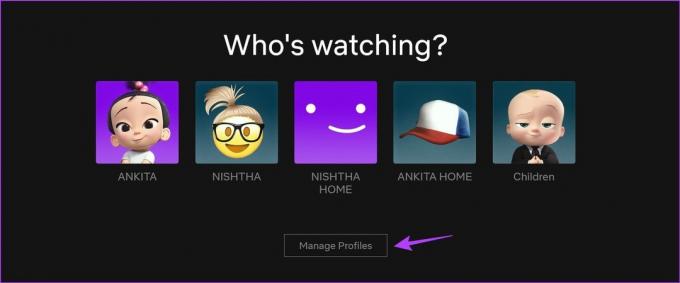
3 veiksmas: Eikite į atitinkamą profilį ir spustelėkite pieštuko piktogramą.

4 veiksmas: Redaguokite pavadinimą „Netflix“ profilyje.
5 veiksmas: Tada keiskite kitą profilio informaciją, pvz., profilio kalbą, rodymo paveikslėlį ir netgi pridėkite žaidimo rankenėlę, jei norite naudoti „Netflix Games“.

6 veiksmas: Taip pat galite slinkti žemyn ir pakeisti šio profilio automatinio paleidimo nustatymus.
7 veiksmas: Baigę eikite į Brandos nustatymai ir spustelėkite Redaguoti. Tai padės nustatyti kitokį šio profilio brandos įvertinimą.
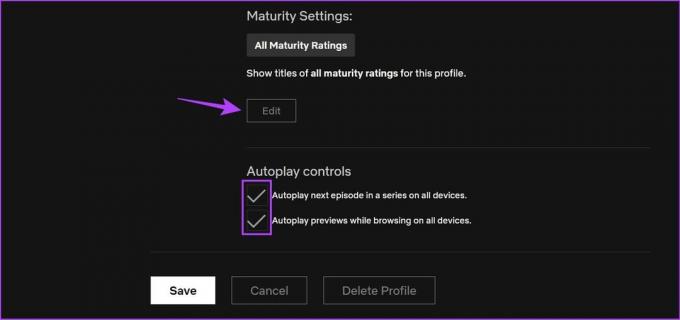
8 veiksmas: Norėdami tai padaryti, įveskite „Netflix“ paskyros slaptažodį ir spustelėkite Tęsti.

9 veiksmas: Čia naudokite slankiklį, kad nustatytumėte tinkamą šio profilio brandos įvertinimą.
10 veiksmas: Jei norite nustatyti šį profilį kaip vaikų profilį, pažymėkite toliau pateiktą parinktį.
11 veiksmas: Taip pat galite apriboti tam tikrus šio profilio „Netflix“ pavadinimus.
12 veiksmas: Baigę spustelėkite Išsaugoti.
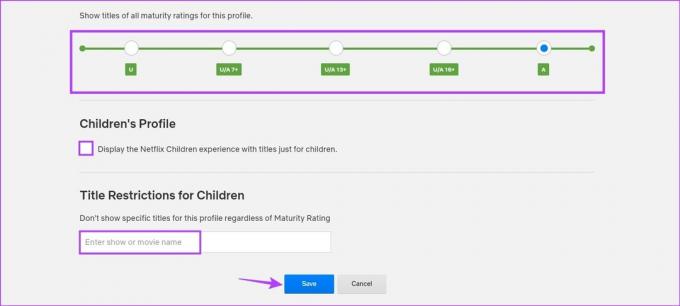
Tai padės pakeisti profilio pavadinimą „Netflix“ ir kitą profilio informaciją.
„Netflix“ mobiliosios programos naudojimas
1 žingsnis: Atidarykite „Netflix“ programą mobiliesiems ir bakstelėkite pieštuko piktogramą.
2 žingsnis: Eikite į atitinkamą profilį ir bakstelėkite pieštuko piktogramą.

3 veiksmas: Čia atlikite atitinkamus profilio nuotraukos, profilio pavadinimo, rodymo kalbos, subtitrų išvaizdos ir kt. pakeitimus.
4 veiksmas: Tada slinkite žemyn ir sureguliuokite šio profilio automatinio paleidimo nustatymą.
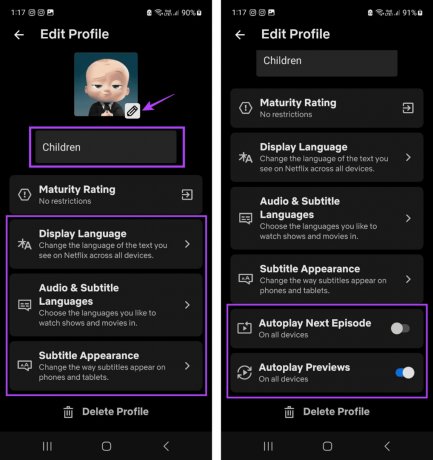
5 veiksmas: Kai tai padarysite, slinkite atgal ir bakstelėkite Brandos įvertinimas.
6 veiksmas: Čia bakstelėkite Paskyros nustatymai.

Tai iš karto atidarys „Netflix“ paskyros nustatymų puslapį žiniatinklio naršyklėje. Galite atlikti aukščiau nurodytus veiksmus ir atlikti reikiamus pakeitimus, kad pakeistumėte pasirinkto „Netflix“ profilio brandos įvertinimą.
Kaip ištrinti profilį „Netflix“.
Jei neseniai pakeitė „Netflix“ planą ir norite sumažinti arba pašalinti papildomus profilius, galite ištrinti tą profilį savo „Netflix“ paskyroje. Skaitykite toliau, kad sužinotumėte, kaip tai padaryti naudojant žiniatinklio naršyklę ar išmanųjį telefoną.
Pastaba: Pašalinus „Netflix“ profilį, bus visam laikui ištrinti visi to profilio duomenys, pvz., nustatymai, rekomendacijos, „Netflix“ žaidimai, mano sąrašas ir kt.
„Netflix“ naudojimas žiniatinklio naršyklėje
1 žingsnis: Atidarykite „Netflix“ bet kurioje žiniatinklio naršyklėje ir spustelėkite Tvarkyti profilius.
Atidarykite „Netflix“.
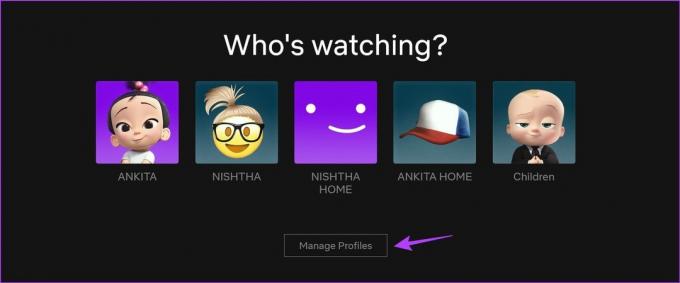
2 žingsnis: Atitinkamame profilyje spustelėkite pieštuko piktogramą.

3 veiksmas: Slinkite žemyn ir spustelėkite Ištrinti profilį.
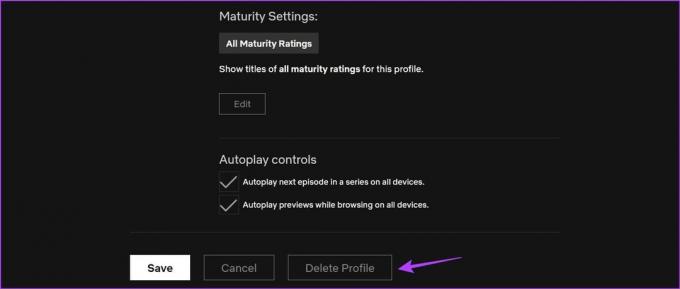
4 veiksmas: Dar kartą spustelėkite Ištrinti profilį, kad patvirtintumėte.

Tai iš karto pašalins „Netflix“ profilį iš jūsų paskyros.
„Netflix“ programos naudojimas mobiliajame telefone
1 žingsnis: Atidarykite „Netflix“ programą „iOS“ arba „Android“ įrenginyje.
2 žingsnis: Čia bakstelėkite pieštuko piktogramą.
3 veiksmas: Eikite į profilį, kurį norite ištrinti, ir bakstelėkite pieštuko piktogramą.

4 veiksmas: Slinkite žemyn ir bakstelėkite mygtuką Ištrinti profilį.
5 veiksmas: Dar kartą bakstelėkite Ištrinti profilį, kad patvirtintumėte.

Tai leis jums pašalinti „Netflix“ profilį.
DUK apie „Netflix“ profilių valdymą
Taip, bet kada galite pakeisti savo „Netflix“ profilį. Tačiau jei ką nors žiūrite, turite išeiti iš grotuvo lango, kad pakeistumėte „Netflix“ profilį.
Taip, tą patį „Netflix“ profilį galite naudoti keliuose įrenginiuose vienu metu. Tačiau įsitikinkite, kad neviršijate „Netflix“ planui nustatyto įrenginio limito.
Tinkinkite savo „Netflix“ profilius
Galimybė pridėti arba ištrinti „Netflix“ profilį gali padėti išlaikyti atskirą žiūrėjimo veiklą net bendrinant paskyrą. Be to, jei neapsisprendėte, kokio plano pasirinkti, taip pat galite patikrinti mūsų išsamų palyginimą „Netflix Standard“ vs. Premija Daugiau informacijos.



